Podłączanie do smartfona
- Włączanie funkcji Bluetooth i Wi-Fi na smartfonie
- Instalacja aplikacji Camera Connect w smartfonie
- Nawiązywanie połączenia ze smartfonem zgodnym z technologią Bluetooth za pomocą sieci Wi-Fi
- Funkcje Camera Connect
- Podtrzymywanie połączenia Wi-Fi z aparatem, gdy jest on wyłączony
- Anulowanie parowania
- Połączenie Wi-Fi bez użycia Bluetooth
- Automatyczny transfer obrazów podczas fotografowania
- Wysyłanie obrazów do smartfona z aparatu
- Zakończenie połączenia Wi-Fi
- Ustawienia zapewniające możliwość wyświetlania obrazów ze smartfonów
Po sparowaniu aparatu ze smartfonem przez Bluetooth, możesz wykonać następujące czynności.
- Nawiązać połączenie Wi-Fi używając jedynie smartfona ().
- nawiązać połączenie Wi-Fi z aparatem, nawet gdy jest wyłączony ().
- Dodawać do obrazów informacje GPS pobrane przez smartfon ().
- Zdalnie sterować aparatem ze smartfona ().
Połączenie ze smartfonem przez Wi-Fi umożliwia wykonywanie poniższych czynności:
Włączanie funkcji Bluetooth i Wi-Fi na smartfonie
Funkcje Bluetooth i Wi-Fi można włączyć na ekranie ustawień smartfona. Pamiętaj, że parowanie z aparatem nie jest możliwe na ekranie ustawień Bluetooth smartfona.
Uwaga
- Aby nawiązać łączność Wi-Fi za pośrednictwem punktu dostępu, zobacz punkt „Nawiązywanie połączenia Wi-Fi za pośrednictwem punktów dostępu”.
Instalacja aplikacji Camera Connect w smartfonie
Konieczne jest zainstalowanie dedykowanej aplikacji Camera Connect (bezpłatna) na smartfonie z systemem Android lub iOS.
- Należy korzystać z najnowszej wersji systemu operacyjnego smartfona.
- Aplikację Camera Connect można pobrać ze sklepu Google Play lub App Store. Dostęp do sklepu Google Play lub App Store można również uzyskać za pomocą kodów QR wyświetlanych po sparowaniu lub połączeniu aparatu ze smartfonem za pośrednictwem sieci Wi-Fi.
Uwaga
- Informacje dotyczące obsługiwanych wersji systemów operacyjnych są dostępne na stronie pobierania aplikacji Camera Connect.
- Przykładowe ekrany i inne szczegóły zawarte w tej instrukcji mogą nieznacznie różnić się od rzeczywistego interfejsu użytkownika po dokonaniu aktualizacji Firmware lub aktualizacji oprogramowania Camera Connect, Android lub iOS.
Nawiązywanie połączenia ze smartfonem zgodnym z technologią Bluetooth za pomocą sieci Wi-Fi
-
Czynności wykonywane za pomocą aparatu (1)
-
Wybierz opcję [
: Połączenie Wi-Fi/Bluetooth].
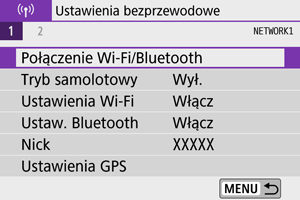
-
Wybierz opcję [
Podłącz do smartfona].
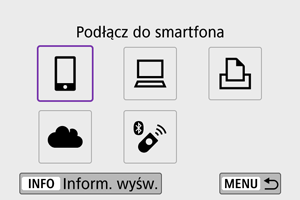
-
Wybierz opcję [Dodaj urządzenie do podłączenia].
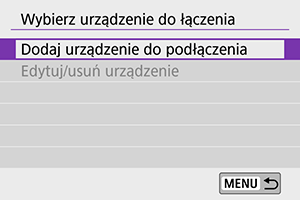
-
Wybierz opcję.
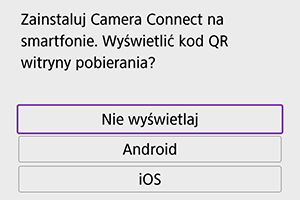
- Jeżeli aplikacja Camera Connect jest już zainstalowana, wybierz opcję [Nie wyświetlaj].
- Jeżeli aplikacja Camera Connect nie została zainstalowana, wybierz opcję [Android] lub [iOS] i zeskanuj wyświetlony kod QR za pomocą smartfona, aby przejść do serwisu Google Play lub App Store i zainstalować aplikację Camera Connect.
-
Wybierz opcję [Paruj przez Bluetooth].
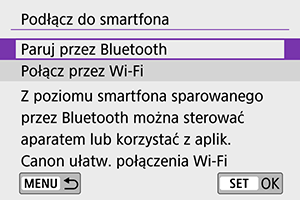
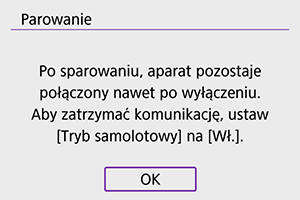
-
Naciśnij przycisk
, aby rozpocząć parowanie.
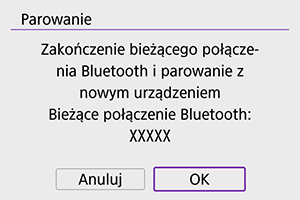
-
Jeżeli chcesz sparować aparat z innym smartfonem niż wybrany wcześniej, wybierz [OK] na powyższym ekranie.
-
-
-
Czynności wykonywane za pomocą smartfona (1)
-
Uruchom aplikację Camera Connect.

-
Dotknij aparatu w celu sparowania.
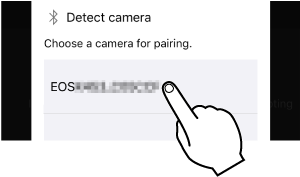
- W systemie Android przejdź do punktu Czynności wykonywane za pomocą aparatu (2).
-
Dotknij opcji [Pair/Paruj] (tylko system iOS).
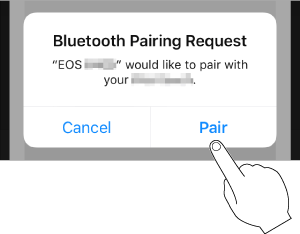
-
-
Czynności wykonywane za pomocą aparatu (2)
-
Wybierz opcję [OK].
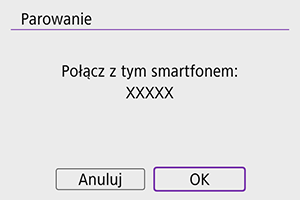
-
Naciśnij przycisk
.
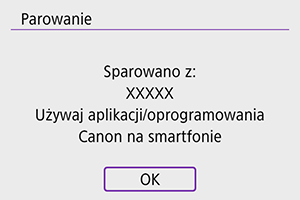
- Parowanie zostało ukończone i aparat jest połączony ze smartfonem przez Bluetooth.
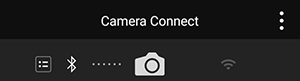
- Na głównym ekranie aplikacji Camera Connect widoczna jest ikona Bluetooth.
Przestroga
- Aparatu nie można jednocześnie podłączyć przez Bluetooth do dwóch lub większej liczby urządzeń. Aby przełączyć się na inny smartfon dla połączenia Bluetooth, zobacz Zmienianie lub usuwanie ustawień połączenia.
- Połączenie Bluetooth zużywa moc akumulatora nawet po aktywacji automatycznego wyłączania aparatu. Z tego względu podczas korzystania z aparatu stan akumulatora może być niski.
- Rozwiązywanie problemów z parowaniem
- Przechowywanie rekordów parowania dla wcześniej sparowanych aparatów w smartfonie uniemożliwi jego sparowanie z tym aparatem. Przed ponowieniem próby sparowania usuń rekordy parowania wcześniej sparowanych aparatów z ekranu ustawień Bluetooth smartfona.
-
-
Czynności wykonywane za pomocą smartfona (2)
-
Stuknij funkcję Camera Connect.
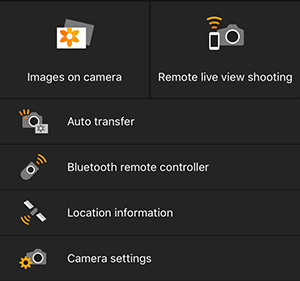
- W systemie iOS po wyświetleniu komunikatu wybierz opcję [Join/Przyłącz się], aby potwierdzić podłączenie aparatu.
- Informacje na temat funkcji Camera Connect znajdują się na stronie Funkcje aplikacji Camera Connect.
- Po ustanowieniu połączenia Wi-Fi zostanie wyświetlony ekran wybranej funkcji.
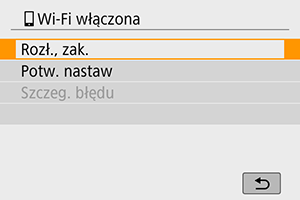
- Na ekranie aparatu wyświetlone jest [
Wi-Fi włączona].

-
Na głównym ekranie aplikacji Camera Connect podświetlone zostaną ikony Bluetooth i Wi-Fi.
-
- Instrukcje dotyczące zakańczania połączenia Wi-Fi znajdują się w sekcji Zakończenie połączenia Wi-Fi.
- Zakończenie połączenia Wi-Fi spowoduje przełączenie aparatu na połączenie Bluetooth.
- By ponownie nawiązać połączenie za pośrednictwem sieci Wi-Fi, uruchom aplikację Camera Connect i wybierz funkcję, której chcesz użyć.
-
Ekran [
Wi-Fi włączona]
-
Rozł., zak.
- Kończy połączenie Wi-Fi.
-
Potw. nastaw
- Można sprawdzić nastawy.
-
Szczeg. błędu
- Po wystąpieniu błędu połączenia Wi-Fi można sprawdzić szczegóły błędu.
-
Połączenie Wi-Fi ze smartfonem zgodnym z Bluetooth zostało właśnie nawiązane.
Funkcje Camera Connect
Images on camera/Obrazy w aparacie
- Obrazy można przeglądać, usuwać lub oceniać.
- Obrazy mogą być zapisywane na smartfonie.
- Efekty można zastosować do obrazów RAW ze smartfona (Twórcze wspomaganie).
Remote live view shooting/Zdalne fotografowanie w trybie Live View
- Pozwala na zdalne fotografowanie z podglądem obrazu na żywo w smartfonie.
Auto transfer/Automatyczne wysyłanie
Bluetooth remote controller/Pilot zdalnego sterowania Bluetooth
- Pozwala na zdalne sterowanie aparatem za pomocą smartfona sparowanego przez Bluetooth. (Niedostępne po podłączeniu przez Wi-Fi.)
- Automatyczne wyłącznie nie jest aktywne jeżeli korzystasz z pilota zdalnego sterowania Bluetooth.
Location information/Informacje o lokalizacji
- Nieobsługiwane na tym aparacie.
Camera settings/Nastawy aparatu
- Można zmieniać nastawy aparatu.
Podtrzymywanie połączenia Wi-Fi z aparatem, gdy jest on wyłączony
Nawet po ustawieniu przełącznika zasilania aparatu w pozycji , można używać smartfona do nawiązywania połączenia za pomocą Wi-Fi i przeglądania zdjęć na aparacie lub wykonywania innych operacji pod warunkiem, że aparat jest sparowany ze smartfonem przez Bluetooth.
Jeśli wolisz nie łączyć się z aparatem przez Wi-Fi, gdy jest on wyłączony, ustaw [Tryb samolotowy] na [Wł.] lub [Ustaw. Bluetooth] na [Wyłącz].
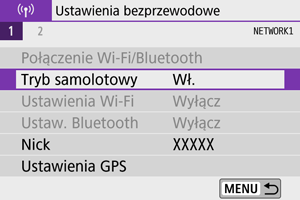
Przestroga
- Funkcji nie można używać po zresetowaniu ustawień komunikacji bezprzewodowej ani po usunięciu informacji o połączeniu ze smartfona.
Anulowanie parowania
Anuluj parowanie ze smartfonem w następujący sposób:
-
Wybierz opcję [
: Połączenie Wi-Fi/Bluetooth].
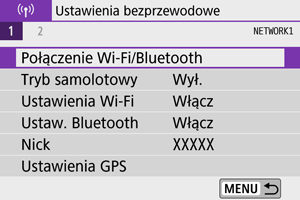
-
Wybierz opcję [
Podłącz do smartfona].
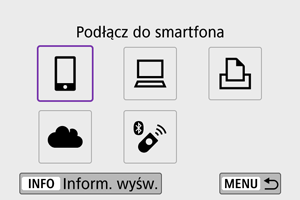
-
Wybierz opcję [Edytuj/usuń urządzenie].

-
Wybierz smartfon, z którym parowanie ma zostać anulowane.

- Smartfony aktualnie sparowane z aparatem są oznaczone [
].
- Smartfony aktualnie sparowane z aparatem są oznaczone [
-
Wybierz opcję [Usuń informacje o połączeniu].
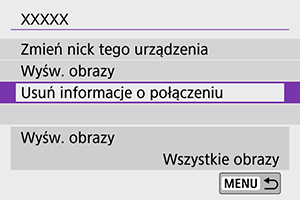
-
Wybierz opcję [OK].

-
Skasuj informacje o aparacie ze smartfona
- W menu ustawień Bluetooth w smartfonie usuń zarejestrowane w nim informacje o aparacie.
Połączenie Wi-Fi bez użycia Bluetooth
-
Czynności wykonywane za pomocą aparatu (1)
-
Wybierz opcję [
: Połączenie Wi-Fi/Bluetooth].
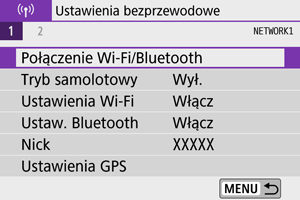
-
Wybierz opcję [
Podłącz do smartfona].
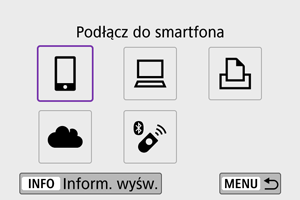
-
Wybierz opcję [Dodaj urządzenie do podłączenia].
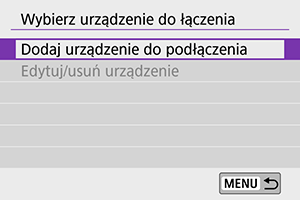
-
Wybierz opcję.
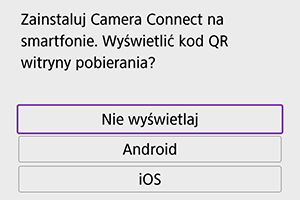
- Jeżeli aplikacja Camera Connect jest już zainstalowana, wybierz opcję [Nie wyświetlaj].
-
Wybierz opcję [Połącz przez Wi-Fi].

-
Sprawdź identyfikator SSID (nazwę sieci) i hasło.

-
-
Czynności wykonywane na smartfonie
-
Wykonaj czynności na smartfonie, aby nawiązać połączenie Wi-Fi.
Ekran smartfona (przykładowy)
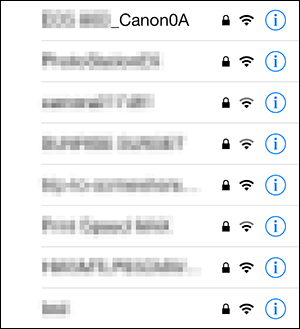
- Włącz funkcję Wi-Fi na smartfonie, a następnie wybierz identyfikator SSID (nazwa sieci) sprawdzony w punkcie 6 części Czynności wykonywane za pomocą aparatu (1).
- Jako hasło wprowadź sprawdzone w kroku 6 w części Czynności wykonywane za pomocą aparatu (1).
-
Uruchom aplikację Camera Connect i wybierz aparat, z którym chcesz się połączyć za pośrednictwem sieci Wi-Fi.
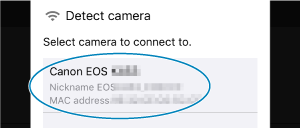
-
-
Czynności wykonywane za pomocą aparatu (2)
-
Wybierz opcję [OK].
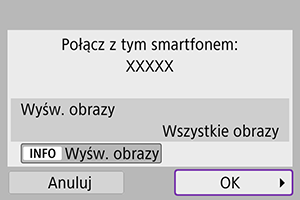
- Aby określić wyświetlane obrazy, naciśnij przycisk
. Przeprowadź konfigurację tak jak opisano w części Ustawienia umożliwiające podgląd zdjęć na smartfonie, zaczynając od kroku 5.
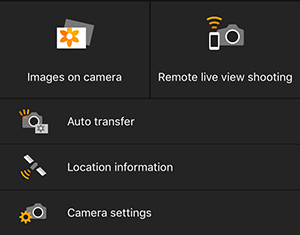
-
Na smartfonie zostanie wyświetlone okno główne aplikacji Camera Connect.
- Aby określić wyświetlane obrazy, naciśnij przycisk
-
Połączenie Wi-Fi ze smartfonem zostało właśnie nawiązane.
- Obsługuj aparat za pomocą aplikacji Camera Connect ().
- Instrukcje dotyczące zakańczania połączenia Wi-Fi znajdują się w sekcji Zakończenie połączenia Wi-Fi.
- Aby nawiązać ponownie połączenie przez Wi-Fi, należy zapoznać się z rozdziałem Ponowne łączenie przez Wi-Fi.
Automatyczny transfer obrazów podczas fotografowania
Można automatycznie wysyłać zrobione zdjęcia do smartfona. Przed wykonaniem poniższych czynności upewnij się, że aparat jest połączony ze smartfonem za pośrednictwem sieci Wi-Fi.
-
Wybierz opcję [
: Ustawienia Wi-Fi].
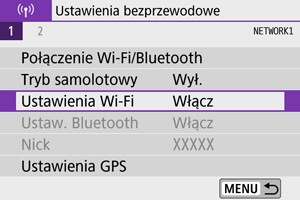
-
Wybierz opcję [Wyślij do smartfona po zarej.].

-
Ustaw [Autom. wysyłka] na [Włącz].
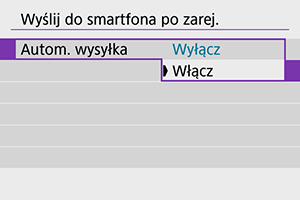
-
Ustaw [Rozmiar do wysyłki].
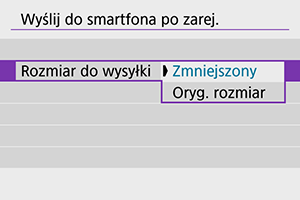
-
Zrób zdjęcie.
Wysyłanie obrazów do smartfona z aparatu
Aparat umożliwia przesyłanie zdjęć do smartfona sparowanego przez Bluetooth (tylko urządzenia z systemem Android) lub połączonego za pośrednictwem sieci Wi-Fi.
-
Przełącz na odtwarzanie obrazów.

-
Naciśnij przycisk
.
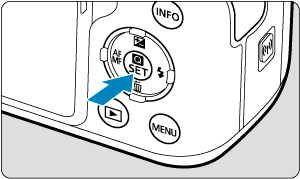
-
Wybierz opcję [
Wyślij obr. do smartfona].

- Jeśli wykonasz tę operację, gdy połączenie Bluetooth będzie włączone, wyświetlony zostanie komunikat i nastąpi zmiana połączenia na połączenie Wi-Fi.
-
Wybierz opcje wysyłania i prześlij zdjęcia.
(1) Wysyłanie obrazów pojedynczo
-
Wybierz obraz do wysłania.

- Użyj pokrętła
lub klawiszy
, aby wybrać zdjęcie do wysłania, a następnie naciśnij przycisk
.
- Aby wybrać obraz z widoku miniatur, naciśnij przycisk
.
- Użyj pokrętła
-
Wybierz opcję [Wyślij wyśw.].

- W oknie [Rozmiar do wysyłki] możesz wybrać rozmiar wysyłanego obrazu.
- Podczas wysyłania filmów możesz wybrać w ustawieniu [Jakość do wysyłki] jakość obrazu filmów, które chcesz wysłać.
(2) Wysyłanie wielu wybranych obrazów
-
Naciśnij przycisk
.

-
Wybierz opcję [Wyślij wybrane].

-
Wybierz obrazy, które chcesz wysłać.

- Użyj pokrętła
lub klawiszy
, aby wybrać zdjęcie do wysłania, a następnie naciśnij przycisk
.
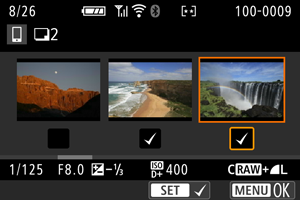
- Aby wybrać zdjęcia z widoku 3 obrazów, naciśnij przycisk
. Naciśnij przycisk
, aby wrócić do wyświetlania pojedynczego obrazu.
- Po wybraniu obrazów, które chcesz wysłać, naciśnij przycisk
.
- Użyj pokrętła
-
Wybierz opcję [Rozmiar do wysyłki].
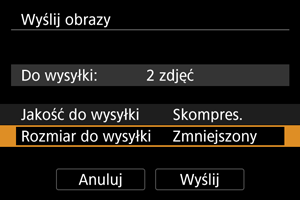
-
Na wyświetlonym ekranie wybierz żądaną wielkość obrazu.
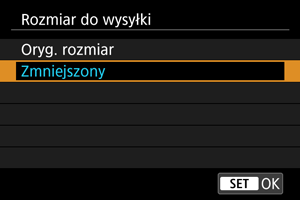
-
Podczas wysyłania filmów wybierz w pozycji [Jakość do wysyłki] jakość obrazu.
-
-
Wybierz opcję [Wyślij].
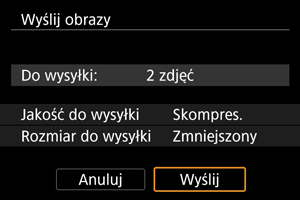
(3) Wysyłanie określonego zakresu obrazów
-
Naciśnij przycisk
.

-
Wybierz opcję [Wyślij zakres].

-
Określ zakres obrazów.
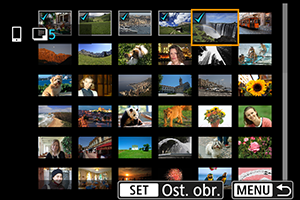
- Wybierz pierwszy obraz (początek zaznaczenia).
- Wybierz ostatni obraz (koniec zaznaczenia).
- Aby anulować zaznaczenie, powtórz czynności opisane w tym punkcie.
- Aby zmienić liczbę obrazów wyświetlanych w widoku miniatur, naciśnij przycisk
.
-
Potwierdź zakres.
- Naciśnij przycisk
.
- Naciśnij przycisk
-
Wybierz opcję [Rozmiar do wysyłki].
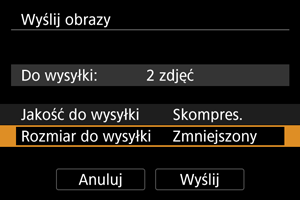
-
Na wyświetlonym ekranie wybierz żądaną wielkość obrazu.
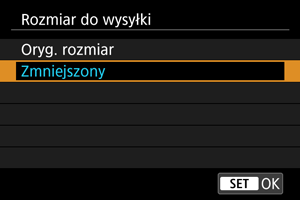
- Podczas wysyłania filmów wybierz w pozycji [Jakość do wysyłki] jakość obrazu.
-
-
Wybierz opcję [Wyślij].
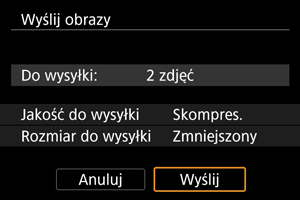
(4) Wysyłanie wszystkich obrazów na karcie
-
Naciśnij przycisk
.

-
Wybierz opcję [Wyśl.całą kartę].

-
Wybierz opcję [Rozmiar do wysyłki].
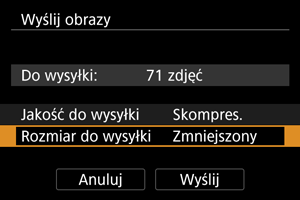
-
Na wyświetlonym ekranie wybierz żądaną wielkość obrazu.
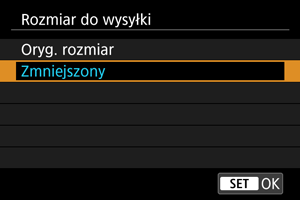
- Podczas wysyłania filmów wybierz w pozycji [Jakość do wysyłki] jakość obrazu.
-
-
Wybierz opcję [Wyślij].
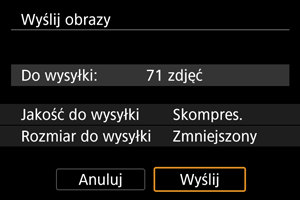
(5) Wysyłanie obrazów spełniających kryteria wyszukiwania
Wyślij jednocześnie wszystkie obrazy spełniające kryteria wyszukiwania określone w [Ustaw kryteria wyszukiwania]. Więcej informacji na temat [Ustaw kryteria wyszukiwania] można znaleźć w rozdziale Ustawianie kryteriów wyszukiwania obrazu.
-
Naciśnij przycisk
.

-
Wybierz opcję [Wyślij wsz.znal.].

-
Wybierz opcję [Rozmiar do wysyłki].
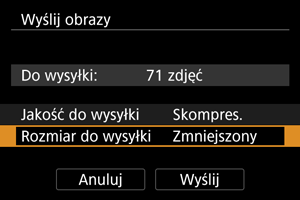
-
Na wyświetlonym ekranie wybierz żądaną wielkość obrazu.
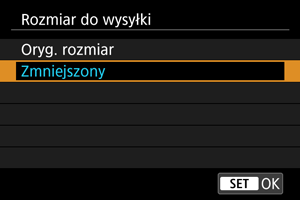
- Podczas wysyłania filmów wybierz w pozycji [Jakość do wysyłki] jakość obrazu.
-
-
Wybierz opcję [Wyślij].
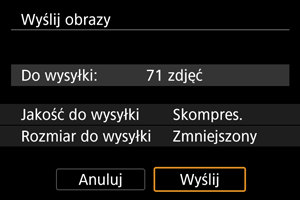
Kończenie transferu obrazów
Wysyłanie obrazów z aparatu po sparowaniu przez Bluetooth (wyłącznie urządzenia z systemem Android)

- Naciśnij przycisk
na ekranie transferu obrazów.

-
Naciśnij przycisk [OK], aby zakończyć przesyłanie obrazu i połączenie Wi-Fi.
Wysyłanie obrazów z aparatu za pośrednictwem połączenia Wi-Fi

- Naciśnij przycisk
na ekranie transferu obrazów.
- Aby zakończyć połączenie Wi-Fi, zobacz rozdział Zakończenie połączenia Wi-Fi.
Przestroga
- Podczas transferu obrazów wykonywanie zdjęć nie jest możliwe nawet w przypadku naciskania spustu migawki aparatu.
Uwaga
- Transfer obrazów można anulować, wybierając opcję [Anuluj] podczas transferu.
- Można wybrać maksymalnie 999 plików równocześnie.
- Po nawiązaniu połączenia Wi-Fi zaleca się wyłączenie funkcji oszczędzania energii w smartfonie.
- Wybór zmniejszonego rozmiaru zdjęć dotyczy wszystkich zdjęć wysłanych w danym czasie. Należy pamiętać, że zdjęcia o rozmiarze
nie będą zmniejszane.
- Wybór kompresji filmów dotyczy wszystkich filmów wysyłanych w danym czasie. Zwróć uwagę, że filmy
i
nie zostaną zmniejszone.
- W przypadku zasilania aparatu za pomocą akumulatora upewnij się, że jest on w pełni naładowany.
Zakończenie połączenia Wi-Fi
Wykonaj jedną z poniższych czynności.
Na ekranie aplikacji Camera Connect wybierz opcję [].
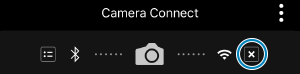
Na ekranie [Wi-Fi włączona] wybierz opcję [Rozł., zak.].

- Jeżeli nie zostanie wyświetlony ekran [
Wi-Fi włączona], wybierz pozycję [
: Połączenie Wi-Fi/Bluetooth].
- Wybierz opcję [Rozł., zak.], a następnie przycisk [OK] na ekranie potwierdzenia.
Ustawienia zapewniające możliwość wyświetlania obrazów ze smartfonów
Obrazy można określić po zakończeniu połączenia Wi-Fi.
-
Wybierz opcję [
: Połączenie Wi-Fi/Bluetooth].
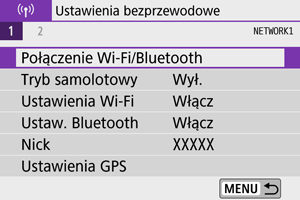
-
Wybierz opcję [
Podłącz do smartfona].

-
Wybierz opcję [Edytuj/usuń urządzenie].

-
Wybierz smartfon.

- Wybierz nazwę smartfona, na którym chcesz wyświetlić obrazy.
-
Wybierz opcję [Wyśw. obrazy].
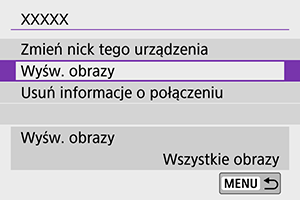
-
Wybierz opcję.

- Naciśnij przycisk [OK], aby przejść do ekranu ustawień.
[Wszystkie obrazy]
- Będą widoczne wszystkie obrazy zapisane na karcie.
[Obrazy z ostatnich dni]

- Określ wyświetlane obrazy na podstawie daty wykonania. Można wybrać zdjęcia wykonywane maksymalnie dziewięć dni wcześniej.
- Po wybraniu opcji [Obrazy z ostatnich dni] będą widoczne obrazy wykonane w ciągu wskazanej liczby dni przed obecną datą. Użyj przycisków
, aby określić liczbę dni, a następnie naciśnij
, aby zatwierdzić wybór.
- Po naciśnięciu przycisku [OK] wyświetlane obrazy zostaną ustawione.
Przestroga
- Jeśli ustawienie opcji [Wyśw. obrazy] jest inne niż [Wszystkie obrazy], zdalne fotografowanie nie jest możliwe.
[Wybierz wg oceny]
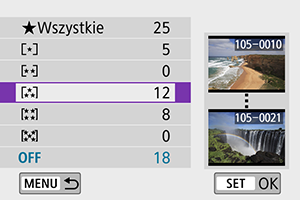
- Określ wyświetlane obrazy wg następujących kryteriów: dostępność oceny lub jej rodzaj.
- Po wyborze rodzaju oceny wyświetlane obrazy zostaną ustawione.
[Zakres numerów plików] (Wybierz zakres)
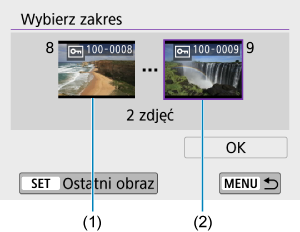
-
Wybierz pierwszy i ostatni obraz spośród obrazów uszeregowanych według numerów plików, aby określić wyświetlane obrazy.
-
Naciśnij przycisk
, aby wyświetlić ekran wyboru obrazu. Aby wybrać obrazy, użyj pokrętła
lub przycisków
.
Aby wybrać obraz z widoku miniatur, naciśnij przycisk
.
- Wybierz obraz jako punkt początkowy (1).
- Naciśnij przycisk
i wybierz obraz jako punkt końcowy (2).
- Wybierz opcję [OK].
-
Przestroga
-
Zakończenie połączenia Wi-Fi podczas nagrywania filmu przy użyciu funkcji fotografowania zdalnego ma skutki opisane poniżej.
- Trwające właśnie nagrywanie filmu w trybie filmowania będzie kontynuowane.
- Trwające właśnie nagrywanie filmu w trybie fotografowania zostanie zakończone.
- Po nawiązaniu połączenia Wi-Fi ze smartfonem pewne funkcje są niedostępne.
- W trybie zdalnego fotografowania szybkość AF może być niższa.
- W zależności od stanu komunikacji funkcje wyświetlania obrazu lub wyzwalania migawki mogą działać z opóźnieniem.
- Podczas zapisywania obrazów w smartfonie nie można robić zdjęć nawet w przypadku naciśnięcia spustu migawki aparatu. Ponadto ekran aparatu może się wyłączać.
Uwaga
- Po nawiązaniu połączenia Wi-Fi zaleca się wyłączenie funkcji oszczędzania energii w smartfonie.